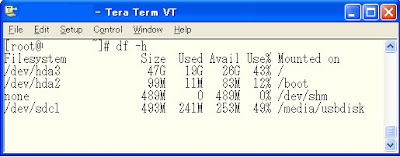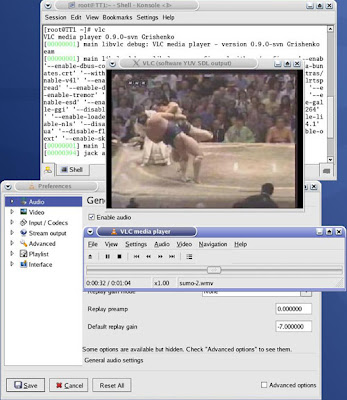Япон хүнд байдаг сайн шинжүүд, бид тэднээс нь суралцъя
Нэлээн удаан завсарласны дараа нэг бичлэг оруулж байна, сэдвийн хувьд арай өөр зүйл рүү хадуурсан ч гэсэн энийг уншиж байгаа танд тун хэрэгтэй байх болов уу. Мэддэг ч гэсэн анхааралдаа авахаар хэдэн зүйл бичсэн юм. Жаахан урт урт байх шүү, дуустал нь уншаарай, дамаа сүүлийн хэсгийг сайн тогтож уншаад, ойлгож аваараа.
Эхлээд жаахан оршил бичье гэж бодож байна: Би бээр сүүлийн 6.5 жил Японд нэгэн дунд зэргийн IT –ийн компанид программист хийсэн юм. Тэнд ажиллаж амьдарч байхдаа Япон хүмүүсийн талаарбагагүй ойлголттой болсон гэхүү, өөрийн ажигласан дээрээ тулгуурлаад тэдэнд байдаг сайн талуудыг бичье гэж бодож байна. Мэдээж муу гэхээр сул талаад тэдэнд байгаа л даа, тэр нь бидэнд хамаа байж үү. Хүний сайн , хүчтэй, дэвшилттэй зүйлийг өөртөө, амьдралдаа, ажилдаа хэрэгжүүлэх нь бидэнд л хэрэгтэй шүү дээ, тийм үү дээ.
Япон хүнд байдаг сураад авахаар нэлээн олон чанар байдгаас энд дурдаж, өөрийн бодлыг нэмэрлээд бичиж байна. Зөвлөгөөнүүд бол бас л Япончуудтай ажиллаж байхдаа тэднээс миний олж харсан зүйлүүдийг жаахан нэмж хачирлав. Мэдээж би бүгдийг нь мөрдөж, амьдрал болгож чадаагүй, чадахгүй байгаа ч гэсэн, энэ тэмдэглэлийг уншигч ТА чадна гэдэгтэй би итгэлтэй байна.
1. Япончууд хүнтэй мэндлэх соёл өндөртэй, бас тийм үг хэллэгүүд ч элбэг байх юм. Япон хүнтэй нь холбоотой юм үү, хэл, ёс заншилтай нь холбоо байна уу, тэд мэндлэх хүндлэх үг хэллэг тун сайн хэрэглэж сурч ээ. Мэдээж зарим нэг нь хэлэх дургүй л байх шиг харагддаг ч, бүүр хэлээд сурсан, хэлэх ёстой гэхээр байх юм. Энэ бол том соёл гэж бодож байна.
2. Цаг баримтлахдаа тун сайн.Цаг барих бол аливаа хүний хэн бэ гэдгийг тодорхой харуулдаг нэг эд шүү дээ. Тэд бол цагийг мундаг барина, дамаа бизнес хийж байгаа бол тухайн уулзалт энэ тэрд тохирсон цагаасаа хамаагүй эрт ирээд хүлээж байх жишээтэй.
3. Ажлын төлөвлөгөө, хувийн цагын, ажлын хуваарь, төлөвлөгөө боловсруулах, тэрийгээ яг амьдрал дээр мөрдлөгөө болгохдоо үнэхээр мундаг. Япон хүмүүс жил болгон нэг тэмдэглэлийн дэвтэр эхлүүлнэ, тэрэн дээрээ хийх ажил, уулзах хүн, бүгдийг цаг нартай нь бичиж тэмдэглээд, тэрнийхээ дагуу ажлаа, амьдралаа зохицуулна.
4. Аливаа зүйлийг бичиж тэмдэглэж авах, хувийн, ажлын тэмдэглэл хөтлөх, хүнээс юм асуух, сурахдаа бүүр ажил хэрэг болгоод дэвтэр гараад, тэрэн дээрээ бичдэг, бичгийн соёл өндөр ард түмэн. Угаасаа суурин амьдралаар олон жил болсон болоод тэрүү бичгийн соёл, тэмдэглэл, баримтжуулах, үлдээж авах, хадгалахдаа мундаг даа.
5. Аливаа ажилийг дуустал, бүүр цаашаа юм гарахгүй болтол нь хийхийг, хөгжөөлэхийг хичээдэг. Жижиг ч гэсэн нэг санааг цааш нь ажил болгоно, тэр ажлаа байнга сайжруулахдаа мундаг мэргэжсан ард түмэн. Японы хөгжсөн нэг түлхүүр бол энэ гэдэг юм. Аливаа нэг санааг тултал нь сайжруулна, нэмэгдүүлнэ, хөгжүүлнэ. Угаасаа Япончууд шинэ зүйлд дуртай юм, олон хүнтэй юм, хийсэн санаа оноо нь бизнес болох юм. Нэг ажлыг сайн хийж байж л энд амьдрал нь баталгаатай болдог нийгэм юм байна.
6. Багаар ажиллахдаа сайн. Япон хүн их бүрэг гэхээр, дуу цөөн, хүнтэй харилцахдаа хойрго, ерөнхийдөө хүйтэн гэхээр хүмүүс л дээ. Тэгэхдээ бизнес, ажил дээр бол багаар ажиллахыг үзүүлж өгнө шүү дээ. Угаасаа багаар ажиллах нь хэрэгтэй, үр бүтээлтэй гэдгийг аль эрт мэдсэн болохоор тэгдэг байх даа. Манай ухаант өвгөд хүртэл бидэнд сургасан байдаг шүү дээ: “Цувж явсан бараас, цуглаж суусан шаазгай дээр” гээд. Багаар ажиллахын даваа талыг л магтан дуулсан хэрэг шүү дээ.
7. Аливаа зүйлийг бататган баталгаажуулан асууж авахдаа гаргуу сайн. Ямар нэг ажил хийж байхдаа, хүнээс ажил аваад, хүнээс үг дуулаад заавал тэр хэлсэн, ярьсан зүйлийг нь дахин нэг асууж баталгаажуулж авдаг хүмүүс дээ. Жишээлбэл нэг хүнээс ажил авлаа, үүрэг авсан бол, үүрэг өгсөн бол ярианы сүүлд нь заавал баталгаажуулж асуудаг, хэлдэг. Тэр нь буруу зүйл хийхгүй, нөгөө бидний хэлдэг 7 хэмжиж 1 огтол гэдэг шиг л юм болов уу даа.
8. Япон хүн амласандаа хүрэхийг хичээдэг зантай, итгэсэн хүндээ туслахдаа ч дуртай байдаг юм. Угаасаа ёс заншил, түүх нь тэднийг тийм байлгах хүчтэй нөлөө болдог. Жишээ нь САМУРАЙ гэхээр ихэнх хүмүүс цэргийн талын хүн гэж боддог байх, угтаа бол энэ үг Япон хүнд сонсогдохдоо “Нэр төр, үнэнч байдал, итгэлтэй ёс суртахуун” гэж сонсогддог болохоор тэр утгаараа итгэл дааж чаддаг, итгэл хүлээлгээд, итгэсэн хүндээ бас үнэнч байдаг.
------- HORENSO -------
Сүүлийн үд Япончууд бизнестээ их хэрэглэж байгаа тухайн компаний АЖИЛ-ыг амжилттай урагшлах, хурдан шуурхай болгох нэг суурь болсон гэхээр “HORENSO” гэгдэх арга техникийн талаар жаахан бичье гэж бодож байна. Мэдээж Интернетээс энэ үгээр нь хайвал зөндүүн л юм гарч ирнэ. “HORENSO” нь 3 үгний товчилсон хэлбэр : HO-Hokoku (Reporting), RE-Renraku (Connecting), SO-Sodan (Consultation). Би зүгээр эхлэл, ойлголт өгөх зорилгоор өөрийн санаа оноогоо оруулаад бичиж байна, та харин дэлгэрүүлж судлаараа, ажил-амьдралдаа хэрэглээрэй. Гацаад байгаа ажил, эхлүүлж байгаа ажил тань мэдэгдэхүйц урагшаа ахиж, хурдан шуурхай болохыг та МЭДРЭХ болно шүү.
- HO-Hokoku (Reporting):Энэ бол энгийн бидний хийдэг л зүйл, ажил болговол түн хэрэгтэй гэдгийг хэн ч мэддэг гэж бодож байна. Энгийн үгээр тайлбарлавал: Ямар ч ажил үйл хийж байхдаа, хамтрагчдаа, даргадаа өөрийн ажил, хийж байгаа зүйлээ байнга тайлагнаж, мэдээлж байх, мэдээж хэзээ хэрхэн яаж гэдгийг нь ярилцаад тогтоно шүү дээ. Ингэж тайлагнаж, хамтрагч, даргадаа мэдэгдэж байх нь тухайн тайлан тавьж байгаа хүний ажлын явц тодорхой харагдахаас гадна асуудал үүссэн, хийж чадахгүй байгаа зүйл нь ил тод болж тэрийг нь чаддаг хүнд нь өгөх, хамтаар ярьж арга замыг хайх, ажлыг хурдан урагшлуулах эх үндэс болдог байна. (Би чадна гээд нухаад байх нь цаг алдана, тэгээд үр дүн муу) Шуурхай ажил биш бол 7 хоногоор, шуурхай ажил хийж байгаа бол өдөр бүр хуралдаж, тайлагнаж байх нь ажил амжилттай урагшлахын нэг түлхүүр болдог байна.
- RE-Renraku (Connecting): Энгийнээр бол хамтрагч, холбоотой ажилдаг нэгэнтэйгээ холбоо барих, эргэж холбоо барих явдал юм. Аливаа ажил үйл хийж байхдаа, хийсний дараа байнга холбоо бариж, юу болж байна, яаж байна, санаа оноо юу байна гэж байх нь тухайн хүнтэй дахин ажил үйл хийх, хамтрах сэтгэлийг түрүүлдэг байна. Хувь хүн ч гэсэн дээ найз нөхөд, аав, ээж, ах дүү нартайгаа байнга холбоо барьж байх нь тэр хүмүүст сайхан байдаг шүү дээ. Нэг ажил хийгээд, тэгээд зугтаагаагүй мөртлөө л таг алга болдог муу зан бидэнд байдаг шүү дээ, тэгэхгүй л байх хэрэгтэй гэсэн ухаан юм. Холбоо барихад юугаар ч байж болно ш дээ, э-майл, майл, утас, …. гээд л харилцаа холбооны бүх л хэлбэр байхад болно гэж бодож байна. Ташрамд э-мэйлээр ажил явуулахад их олон давуу талтай шүү: баримт үлдэнэ, бичиж тэмдэглэж авна гэхгүй, зардал бага, олон хүнд зэрэг мэдээлэх, …
- SO-Sodan (Consultation): Энэ бас л энгийн юм шиг мөртлөө их хэрэгтэй, … Аливаа ажил үйлийг хийж байхдаа байнга харилцан ярилцаж, Зөвлөгөө хийж, тулгамдаад байгаа асуудал, ирээдүйд хийх ажил, хийсэн ажил бүгдийг нь ярилцаж туршлагатай нэгнээсээ сонсож, арга зам, боломжит хувилбаруудыг сонсож, зөвлөгөө авах нь ажил урагшаа хурдан ахих, дараа дараагын арга замыг хурдан олоход их хэрэгтэй дээ. Угаасаа туршлагатай нэгэнтэй өөрт тулгамдаад байгаа асуудал, болохгүй байгаа зүйлийг асууж, харилцан ярилцаж зөв замыг эрэлхийлэх нь үр дүнтэй, цаг хожих нигууртай гэдэгтэй санал нэг байгаа гэж бодож байна. Хувь хүний амьдрал дээр ч гэсэн өөрт тулгамдаад байгаа асуудлаа аав, ээж, ах дүү, найз нөхөдтэйгөө зөвлөж байх нь хожим алдаа гарахгүй байх үндэс болдог шүү дээ.